Ya sea que estés marcando un informe, esbozando ideas o resaltando detalles clave, dibujar en un PDF facilita la personalización de cualquier documento. En esta guía, te mostraremos exactamente cómo hacerlo.
¿Puedes dibujar en un PDF?
¡Sí, absolutamente! Hay muchas herramientas que hacen posible anotar, marcar y pintar en archivos PDF. Ya sea que estés utilizando una herramienta integrada o probando una opción en línea como PDF Guru, encontrarás que es sencillo añadir tu toque personal a cualquier documento.
Ahora, pasemos a la parte práctica de la edición de PDF.
Cómo dibujar en un PDF usando PDF Guru
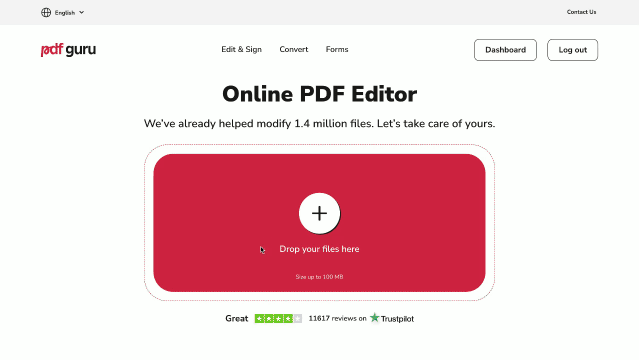
Dibuja líneas fácilmente en un PDF con nuestra herramienta en línea, PDF Guru. Aquí te mostramos cómo empezar:
- 1
- Ve al Editor de PDF.
- 2
- Presiona el botón + o arrastra y suelta tu archivo PDF en la ventana.
- 3
- En modo de edición, usa el Lápiz del menú de herramientas.
- 4
- Una vez que termines, revisa tus cambios y haz clic en Listo para guardar tu trabajo. También puedes encontrarlo almacenado en tu cuenta de PDF Guru para uso futuro.
¿Quieres convertir tu dibujo en PDF a un formato de imagen? No hay problema, ahí es donde entra nuestro convertidor de PDF.
Ahora, revisemos algunas de las otras soluciones de edición que tenemos.
¿Cómo agregar formas en archivos PDF?
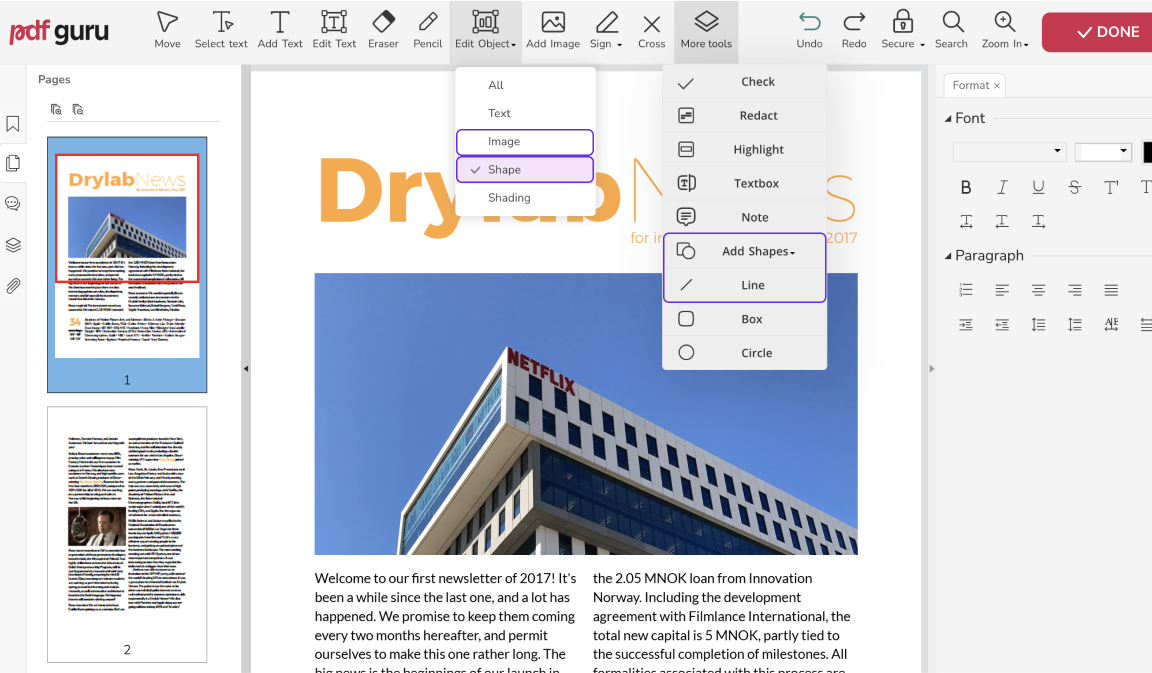
- 1
- En modo de edición, ve a Más herramientas y elige Formas.
- 2
- Inserta formas en el PDF y estílalas utilizando las opciones de la derecha.
- 3
- Haz clic en Listo.
¿Cómo agregar una línea en documentos PDF?
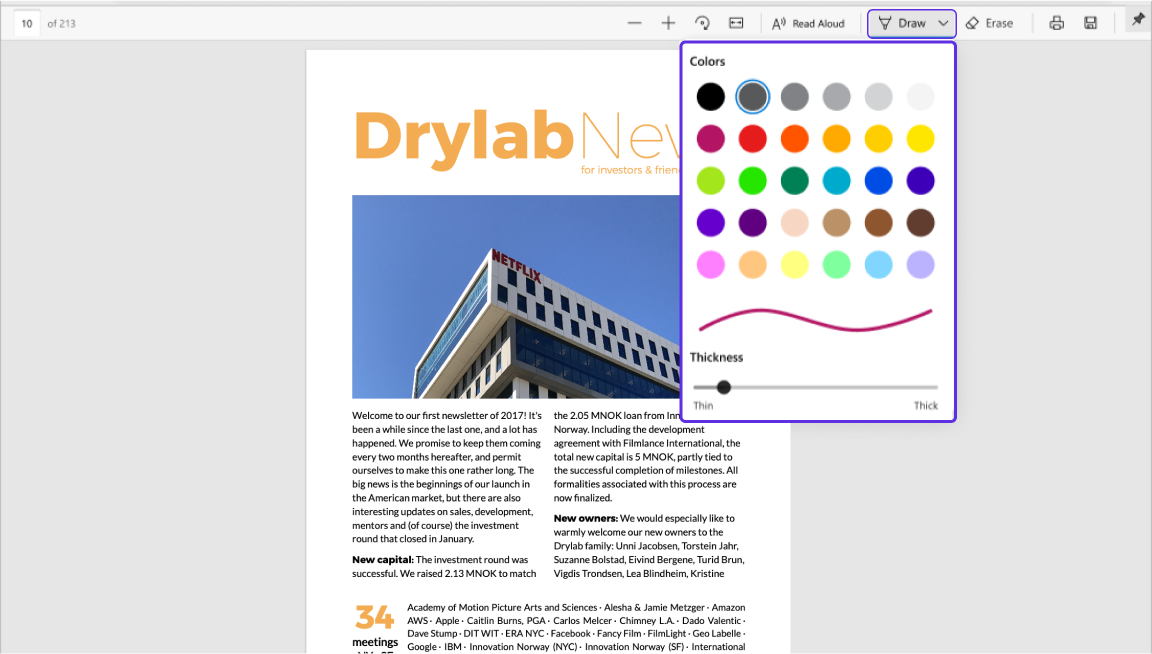
- 1
- Ve a Más herramientas y elige Línea.
- 2
- Agrega flechas a los archivos PDF y ajusta su tamaño según sea necesario.
- 3
- Haz clic en Listo.
¿Cómo dibujar un cuadro en PDF?
Puedes agregar fácilmente un rectángulo como un elemento. Así es como:
- 1
- Ve a Más herramientas y elige Agregar Formas.
- 2
- Coloca la forma y personalízala utilizando las opciones de la derecha.
- 3
- Haz clic en Listo.
¿O quizás necesitas un cuadro rellenable? Así es como hacerlo:
- 1
- Elige Cuadro de texto del menú superior.
- 2
- Escribe tu texto, luego ajusta su formato en la derecha.
- 3
- Haz clic en Listo.
¿Quieres dejar un comentario para una colaboración más fluida? Prueba nuestra herramienta de Anotación — funciona igual que la herramienta de edición.
Cómo dibujar en PDF en Windows
Para dibujar en un archivo PDF, puedes usar una nueva versión de Microsoft Edge:
- 1
- Abre tu PDF en Microsoft Edge.
- 2
- Busca justo debajo de la barra de direcciones la barra de herramientas con las opciones Dibujar y Borrar.
- 3
- Haz clic en Dibujar para comenzar a agregar notas o bocetos.
Nota: La función de escritura a mano no funciona en páginas web en la última versión de Microsoft Edge.
Cómo pintar en un PDF en Mac usando Vista Previa
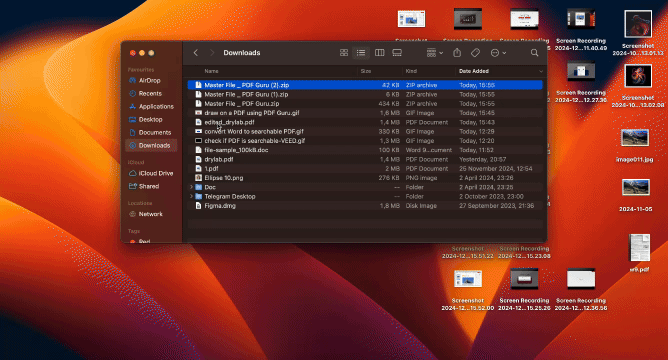
¡Usuarios de Mac, esto es para ustedes! Con la herramienta integrada de Vista Previa, puedes dibujar en archivos PDF usando funciones útiles. Aquí están los pasos:
- 1
- Con el PDF abierto en Vista Previa, haz clic en el ícono de Markup en la barra de herramientas en la parte superior.
- 2
- Desde allí, puedes insertar cuadros de texto, dibujar y agregar formas a los archivos PDF.
- 3
- Aunque esta herramienta de dibujo PDF integrada puede no satisfacer todas tus necesidades profesionales, es un buen punto de partida.
Reflexiones finales
Entonces, ¿cómo dibujar en un PDF? Existen opciones en línea y fuera de línea, cada una ofreciendo diferentes características para dibujar y anotar. Prueba algunas para ver cuál se adapta mejor a tus necesidades.
Si buscas una solución todo en uno, nuestro editor de PDF es una excelente opción para explorar.
